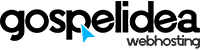Desde el administrador de archivos puedes agregar archivos de audio en formato MP3 para que sean reproducidos por las listas de reproducción, también puedes agregar jingles (también conocidos como spots o comerciales) para reproducirlos mientras se reproducen los archivos de audio en las listas de reproducción de autoDJ.
Agregar archivos MP3 desde el administrador de archivos
Para comenzar a utilizar autoDJ se necesita agregar archivos de audio, estos archivos de audio serán agregados posteriormente a las listas de reproducción.
El primer paso será ingresar al administrador de archivos para lograr esto debes hacer clic en DJ automático > Administrador de archivos desde el menú principal del panel de control.
Una vez estés dentro del administrador de archivos sigue los pasos a continuación:
- Haz clic en el icono con forma de carpeta que tiene el nombre Server para mostrar las opciones disponibles.
- Podrás ver una caja con el icono de una nube en el centro, puedes hacer clic ahí o arrastrar y soltar ahí los archivos de audio que deseas enviar al servidor.
- Los archivos de audio comenzaran a enviarse automáticamente al servidor.
- Al finalizar la carga de los archivos haz clic en el icono con forma de flecha que está al lado izquierdo de la carpeta Server para abrir la carpeta y poder ver los archivos que están en el servidor.
- Ahora selecciona los archivos y agrégalos a la lista de reproducción de tu preferencia.
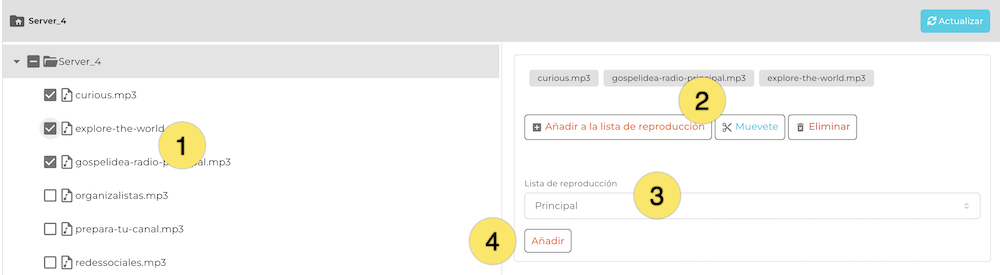
- Para finalizar haz clic en el botón Añadir.
- Ingresa a la opción "Listas de reproducción" desde el menú principal.
- Selecciona la lista donde se agregaron los archivos, haz clic en el icono con 3 puntos para desplegar las opciones y luego ingresa a la opción Pistas.
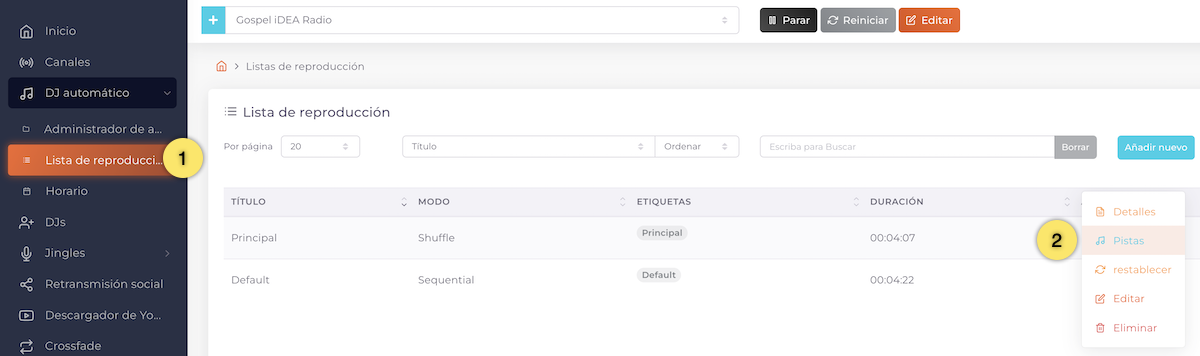
- Desde la opción Pistas podrás cambiar el orden de los archivos de audio dentro de la lista de reproducción, también podrás eliminar archivos de audio, etc.
- Los cambios se guardarán automáticamente.
Puedes seguir las instrucciones en el siguiente video
Importante: También puedes subir archivos vía FTP, basta desplegar la opción correspondiente para acceder a los datos de acceso.
Si por alguna razón tiene problemas para cargar archivos de audio en autoDJ, avísenos enviando un ticket desde el área de cliente, será un gusto poder asistirle.